Eliminar el virus Jaff (Instrucciones de eliminación) - Actualización May 2017
Guía de eliminación del virus Jaff
¿Qué es El virus ransomware Jaff?
El ransomware Jaff se difunde a través de Necurs, encripta los archivos y pide pagar 2 Bitcoins para un programa de desencriptación
El ransomware Jaff es un crypto-malware que se distribuye a través del botnet Necurs. Las cargas maliciosas llegan en un email que incluye un archivo adjunto PDF. Una vez que la gente abre este archivo, cargan un documento MS Word que pide habilitar las macros con el fin de visualizar el contenido. Si la persona sigue estas instrucciones, el malware se coloca y se activa en el sistema. En los dispositivos afectados, Jaff comienza con su procedimiento de encriptación de datos y se centra en 424 de tipos de archivos diferentes. Usa una combinación de algoritmos de encriptación RSA y AES y añade la extensión .jaff a cada uno de los datos afectados. Siguiendo con la encriptación de los datos, también coloca tres nuevos archivos: ReadMe.bmp, ReadMe.txt y ReadMe.html. El archivo de imagen está configurado para establecerse como fondo de pantalla en el ordenador afectado e informa sobre el ataque al sistema de Jaff Decryptor System. Los otros dos archivos incluyen un mensaje que pide dinero, 2 Bitcoins que la víctima debe pagar para recuperar sus archivos. Sin embargo, comprar el desencriptador de los ciber criminales puede acabar también en una pérdida de dinero. Tras el ataque del ransomware, deberías centrarte en la eliminación del virus. Mientras el malware resida en el sistema, tu ordenador, así como tu privacidad, están en riesgo. Por ello, elimina el ransomware Jaff con la ayuda de un programa legítimo de eliminación de malware, como FortectIntego. Solo entonces busca las soluciones para recuperar los datos.
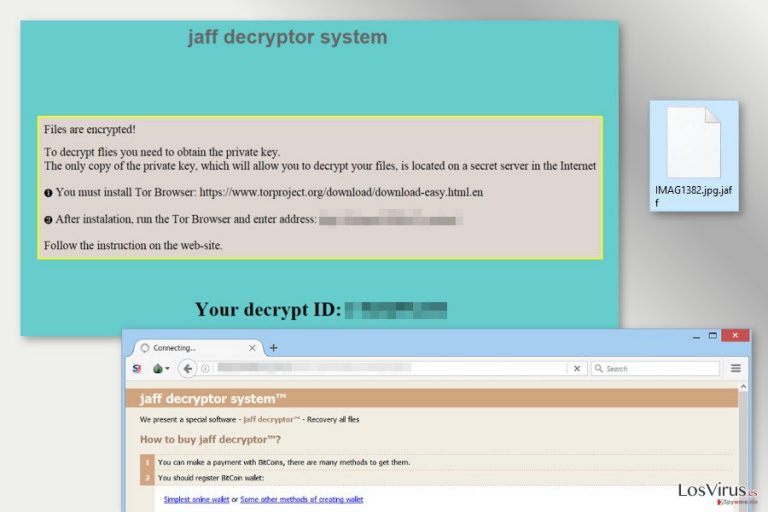
El ransomware Jaff se parece a los virus Locky y Dridex, ya que usa el mismo botnet (Necurs) para el malspam como principal método de distribución. No obstante, este malware no está relacionado con estas ciber infecciones. Los ciber criminales simplement han adaptado unas pocas características de proyectos de ransomware exitosos. Como ya hemos mencionado, el email infectado tiene un archivo PDF que abre un archivo DOCM. Una vez que la víctima hace click en el botón «Habilitar Contenido», activa el programa malicioso. Luego el malware comienza a reunir información sobre las víctimas y a descargar varios archivos que son necesarios para ejecutar el malware Jaff. Cuando el virus de encriptación de archivo es ejecutado, se conecta a su servidor de Comando & Control e informa sobre un nuevo dispositivo atacado. El servidor C2 responde con la palabra «Created» y el malware comienza con el procedimiento de encriptación de datos. Usa cifradores AES y RSA para corromper las mayoría de los tipos de archivo guardados en el ordenador. Solo se aleja de los archivos del sistema y otros datos importantes que son necesarios para que el ordenador funcione. Jaff también está diseñado para eliminar las Copias de Volumen de los datos de los archivos objetiv, ejecutando el comando vssadmin.exe delete shadows /all /Quiet con el fin de hacer que la recuperación de los datos sea casi imposible sin una clave de desencriptación particular.
El mensaje que pide el dinero incluye una ID única para cada víctima y un enlace a un sitio web de pago, al cual se puede acceder solo usando el navegador anónimo TOR. El sitio de pago es casi idéntico al usado por Locky. Este sitio incluye información sobre cómo comprar Bitcoins y cómo transferirlos a la dirección provista con el fin de obtener una clave de desencriptación. Cuando el ransomware Jaff fue detectado, pedía pagar 1,82 Bitcoins; sin embargo, las nuevas versiones piden transferir 2 Bitcoins. Desafortunadamente, no hay garantías de que los ciber criminales vayan a darte acceso al desencriptador de Jaff. Están interesados solo en obtener tu dinero. Por ello, no deberías arriesgarte a perder 3000$ y a tener algún tipo de trato con esta gente. No obstante, si tienes copias de seguridad, puedes considerarte suertudo, ya que es el único modo de restaurar tus archivos por el momento. De otro modo, las posibilidades de recuperar tus archivos son bajas, pero esta situación no debería motivarte a pagar. En vez de asumir el riesgo de perder miles de dólares, deberías centrarte en eliminar Jaff. Cuando tu ordenador esté libre del virus, puedes intentar usar métodos alternativos de recuperación y a restaurar, al menos, parte de tus archivos o esperar a que se lance un desencriptador oficial.

Análisis de la distribución del ransomware
El virus Jaff usa el botnet Necurs para difundirse a través de emails spam maliciosos con un documento PDF infectado. Como ya hemos mencionado, esta técnica ha estado siendo usada para distribuir Locky. El email phishing tiene un título con palabras como estas colocadas aleatoriamente: File, Document, Copy, Scan o PDF. Por ejemplo, el email malicioso puede tener un título como «File_123456.» El email incluye un documento PDF adjunto que se llama «nm.pdf» y puede proporcionar numerosas razones para que los usuarios lo abran. Por ejemplo, una campaña de spam simplemente pide imprimir dos copias del archivo. Si un usuario es engañado y lo abre, el PDF abre un documento Word que pide habilitar las macro. Dependiendo de qué versión de lector de PDF esté instalada en el dispositivo atacado, el archivo puede abrir un DOCM automáticamente, o puede pedir al usuario abrirlo. Una vez que el archivo es abierto, muestra un mensaje de que este documento está protegido y que el usuario necesita hacer click en el botón de «Habilitar Contenido». El botón esconde una macro maliciosa que está diseñada para contactar con un servidor de Comando y Control para descargar los archivos relacionados con el ransomware y ejecutar Jaff Decryption System. Por ello, si no esperas recibir ningún archivo o documento, no deberías abrir ningún email sospechoso. Antes de abrir archivos adjuntos, necesitas asegurarte de que conoces el remitente y que puedes confiar en él o ella. De otro modo, elimina ese email de inmediato.
El ransomware Jaff puede también distribuirse a través de redes sociales y sitios de compartición de archivos. Por ello, puedes recibir un enlace de un amigo (o una persona desconocida) que te sugiere que veas un vídeo o una foto. Antes de hacer click en estos enlaces, deberías siempre asegurarte de que es seguro abrirlo. Por ejemplo, puedes preguntarle a tu amigo si realmente te ha enviado tal cosa. Además, el malware también se puede promover como programa de utilidad en varias redes P2P. Si necesitas instalar un programa, deberías evitar los sitios de descargas desconocidos. Selecciona siempre webs de editores o desarrolladores oficiales con el fin de prevenir la instalación de programas maliciosos.
Eliminar el virus ransomware Jaff completamente del dispositivo
El único modo seguro para eliminar Jaff de los dispositivos es ejecutar una comprobación completa del sistema con un programa de eliminación de malware legítimo. Queremos desmotivarte a que intentes eliminar este ransomware manualmente, ya que puede haber inyectado procesos legítimos del sistema y modificado el Registro de Windows. Por ello, puedes causar fácilmente daño paralizando procesos importantes o eliminando entradas del registro cruciales. No dudes e instala FortectIntego, SpyHunter 5Combo Cleaner u otro programa de eliminación de malware. Si no puedes hacerlo, reinicia tu ordenador en Modo Seguro con Funciones de red tal y como aparece a continuación. Luego, deberías ser capaz de instalar un programa de seguridad y ejecutar la eliminación automática de Jaff. Una vez que el virus esté libre de virus, puedes restaurar tus archivos desde copias de seguridad o intentando soluciones alternativas de recuperación.
Guía de eliminación manual del virus Jaff
Ransomware: Eliminación manual de ransomware en Modo Seguro
El ransomware Jaff puede prevenir instalar programas de seguridad y ejecutar una comprobación del sistema. Por ello, puedes necesitar reiniciar tu dispositivo en Modo Seguro con funciones de red primero.
¡Importante! →
La guía de eliminación manual puede ser demasiado complicada para usuarios normales de ordenador. Requiere conocimiento técnico avanzado para ser seguida correctamente (si archivos vitales del sistema son eliminados o dañados, puede resultar en un compromiso completo de Windows), y también puede llevar horas completar. Por ello, te recomendamos encarecidamente que uses el método automático provisto provisto arriba.
Paso 1. Acceder en Modo Seguro con Funciones de Red
La eliminación manual de malware es mejor que sea eliminada en el ambiente de Modo Seguro.
Windows 7 / vista / XP
- Click en Inicio > Apagar > Reiniciar > Aceptar
- Cuando tu ordenador se active, empieza a pulsar el botón F8 (si esto no funciona, intenta con F2, F12, Supr etc. – todo depende del modelo de tu placa base) múltiples veces hasta que veas la ventana de Opciones de Inicio Avanzadas.
- Selecciona Modo Seguro con Funciones de Red desde la lista.

Windows 10 / Windows 8
- Click derecho en el botón Inicio y selecciona Configuración.

- Desliza hasta abajo y selecciona Actualizaciones y Seguridad.

- En el panel izquierdo de la ventana, elige Recuperación.
- Ahora desliza hasta encontrar la sección Inicio Avanzado.
- Click en Reiniciar ahora.

- Selecciona Solucionador de Problemas.

- Ve a opciones Avanzadas.

- Selecciona Ajustes de Inicio.

- Pulsa Reiniciar.
- Ahora pulsa 5 o haz click en 5) Habilitar Modo Seguro con Funciones de Red.

Paso 2. Acabar con los procesos sospechosos
El Administrador de Tareas de Windows es una útil herramienta que muestra todos los procesos en segundo plano. Si el malware está ejecutando un proceso, necesitas acabar con él:
- Pulsa Ctrl + Shift + Esc en tu teclado para abrir el Administrador de Tareas de Windows.
- Click en Más detalles.

- Desliza hasta la sección de procesos en segundo plano y busca cualquier cosa sospechoso.
- Click derecho y selecciona Abrir localización del archivo.

- Vuelve a procesos, click derecho y selecciona Finalizar Tarea.

- Elimina los contenidos de la carpeta maliciosa.
Paso 3. Comprobar los programas de Inicio
- Pulsa Ctrl + Shift + Esc en tu teclado para abrir el Administrador de Tareas de Windows.
- Ve a la pestaña Inicio.
- Click derecho en el programa sospechoso y elige Deshabilitar.

Paso 4. Eliminar los archivos del virus
Los archivos relacionados con malware pueden encontrarse en varios sitios dentro de tu ordenador. Aquí están las instrucciones que pueden ayudarte a encontrarlos:
- Escribe Limpieza de Discos en la búsqueda de Windows y pulsa Enter.

- Selecciona el disco que quieras limpiar (C: es tu disco principal por defecto por lo que es probable que sea el que contenga los archivos maliciosos).
- Desliza por la lista de los Archivos a eliminar y selecciona lo siguiente:
Temporary Internet Files
Downloads
Recycle Bin
Temporary files - Selecciona Limpiar archivos del sistema.

- Puedes también buscar otros archivos maliciosos ocultos en las siguientes carpetas (escribe esas entradas en la Búsqueda de Windows y pulsa Enter):
%AppData%
%LocalAppData%
%ProgramData%
%WinDir%
Una vez hayas finalizado, reinicia el PC en modo normal.
Eliminar Jaff usando System Restore
Si Jaff Decryption system previene que ejecutes una eliminación automática, sigue los pasos de abajo e intenta ejecutar de nuevo el programa de seguridad.
-
Paso 1: Reinicia tu ordenador para Safe Mode with Command Prompt
Windows 7 / Vista / XP- Click en Start → Shutdown → Restart → OK.
- Cuando tu ordenador esté activo, comienza a pulsar F8 múltiples veces hasta que veas la ventana de Advanced Boot Options.
-
Selecciona Command Prompt de la lista

Windows 10 / Windows 8- Pulsa el botón Power en la pantalla de logueo de Windows. Ahora pulsa y mantén Shift, el cual está en tu teclado y haz click en Restart..
- Ahora selecciona Troubleshoot → Advanced options → Startup Settings y finalmente pulsa Restart.
-
Una vez que tu ordenador esté activo, selecciona Enable Safe Mode with Command Prompt en la ventana Startup Settings.

-
Paso 2: Restaura tus archivos del sistema y configuraciones
-
Una vez aparezca la ventana Command Prompt, inserta cd restore y haz click en Enter.

-
Ahora escribe rstrui.exe y pulsa de nuevo en Enter..

-
Cuando una nueva ventana aparezca, haz click en Next y selecciona tu punto de restauración que sea anterior a la infiltración de Jaff. Tras hacer esto, haz click en Next.


-
Ahora haz click en Yes para comenzar la restauración del sistema.

-
Una vez aparezca la ventana Command Prompt, inserta cd restore y haz click en Enter.
Bonus: Recuperar tus datos
La guía que se presenta a continuación te intentará ayudar a eliminar Jaff de tu ordenador. Para recuperar tus archivos encriptados, te recomendamos que uses una guía detallada por los expertos de seguridad de losvirus.es.Actualmente, el único modo seguro y efectivo de recuperar todos tus archivos es a través de copias de seguridad. No obstante, si no las tienes, por favor, intenta los métodos sugeridos abajo. Con suerte, serás capaz de habilitar y restaurar, al menos, parte de tus archivos.
Si tus archivos han sido encriptados por Jaff, puedes usar varios métodos para restaurarlos:
Data Recovery Pro
Este software profesional ha sido creado para restaurar archivos corrompidos, dañados, eliminados y algunos encriptados. Data Recovery ha ayudado a miles de víctimas de ransomware. Por ello, deberías intentar probarlo.
- Descargar Data Recovery Pro;
- Sigue los pasos establecidos en Data Recovery e instala el programa en tu ordenador;
- Ejecútalo y escanea tu ordenador en busca de los archivos encriptados por el ransomware Jaff;
- Restauralos.
La función de Versiones Anteriores de Windows puede ayudarte a restaurar los archivos encriptados por el virus ransomware Jeff
Con el fin de usar esta opción de recuperación, las funciones de Restauración del Sistema debían estar activadas antes del ataque del ransomware. De otro modo, no te ayudará. La característica de Versiones Previas de Windows permiten viajar atrás en el tiempo del ordenador y copiar las versiones previamente guardadas de los archivos encriptados.
- Encuentra un archivo encriptado que desees recuperar y haz click derecho en él;
- Selecciona “Properties” y ve a la pestaña “Previous versions”;
- Aquí, comprueba cada copia disponible del archivo “Folder versions”. Deberías seleccionar la versión que quieres recuperar y hacer click en “Restore”.
Desencriptador de Jeff
No existe software de desencriptación oficial por el momento.
Finalmente, deberías pensar en la protección contra crypto-ransomwares. Para poder proteger tu ordenador de Jaff u otros ransomwares, usa un anti-spyware legítimo, como FortectIntego, SpyHunter 5Combo Cleaner o Malwarebytes
Recomendado para ti
No dejes que el gobierno te espíe
El gobierno tiene muchos problemas con respecto al registro de datos de los usuarios y los espionajes a los ciudadanos, por lo que deberías tener esto en consideración y leer más sobre las oscuras prácticas de reunión de información. Evita cualquier registro indeseado del gobierno o espionaje navegando completamente anónimo por Internet.
Puedes elegir una localización diferente cuando estés navegando y acceder a cualquier material que desees sin ninguna restricción de contenido particular. Puedes fácilmente disfrutar de conexión a internet sin riesgos de ser hackeado usando la VPN Private Internet Access.
Controla la información a la que puede acceder el gobierno o cualquier otra parte y navega por internet sin ser espiado. Incluso aunque no estés envuelto en actividades ilegales o confíes en tus servicios o plataformas elegidas, ten cuidado con tu seguridad y toma medidas de precaución usando un servicio VPN.
Copia de seguridad de los archivos para uso posterior, en caso de ataque de malware
Los problemas de software creados por malwares o pérdidas directas de datos debido a una encriptación puede conducir a problemas con tu dispositivo o daño permanente. Cuando tienes copias de seguridad actualizadas, puedes fácilmente recuperarte tras un incidente y volver a la normalidad.
Es crucial crear actualizaciones de tus copias de seguridad sobre cualquier cambio en tus dispositivos, por lo que puedes volver al punto donde estabas trabajando antes de que el malware modificase cualquier cosa o tuvieses problemas en tu dispositivo a causa de pérdida de datos o corrupción del rendimiento.
Cuando tienes una versión previa de cada documento importante o proyecto, puedes evitar frustración y pérdidas. Es bastante útil cuando aparecen malwares de la nada. Usa Data Recovery Pro para llevar a cabo la restauración del sistema.







